So erstellen sie eine korrelationsmatrix in stata
In der Statistik versuchen wir oft, die Beziehung zwischen zwei Variablen zu verstehen. Beispielsweise möchten wir möglicherweise den Zusammenhang zwischen der Anzahl der Lernstunden eines Studenten und der Note, die er bei der Prüfung erhält, verstehen.
Eine Möglichkeit, diese Beziehung zu quantifizieren, ist die Verwendung des Pearson-Korrelationskoeffizienten , der ein Maß für den linearen Zusammenhang zwischen zwei Variablen ist . Es hat einen Wert zwischen -1 und 1, wobei:
- -1 zeigt eine vollkommen negative lineare Korrelation zwischen zwei Variablen an
- 0 bedeutet, dass zwischen zwei Variablen keine lineare Korrelation besteht
- 1 zeigt eine vollkommen positive lineare Korrelation zwischen zwei Variablen an
Je weiter der Korrelationskoeffizient von Null entfernt ist, desto stärker ist die Beziehung zwischen den beiden Variablen.
In manchen Fällen möchten wir jedoch die Korrelation zwischen mehreren Variablenpaaren verstehen. In diesen Fällen können wir eine Korrelationsmatrix erstellen, bei der es sich um eine quadratische Tabelle handelt, die die Korrelationskoeffizienten zwischen mehreren paarweisen Kombinationen von Variablen zeigt.
In diesem Tutorial erklären wir, wie man in Stata eine Korrelationsmatrix erstellt.
So erstellen Sie eine Korrelationsmatrix in Stata
Mit dem Befehl corr kann eine Korrelationsmatrix für einen bestimmten Datensatz in Stata erstellt werden.
Um dies zu veranschaulichen, laden wir die Volkszählungsdaten von 1980 in Stata, indem wir Folgendes in das Befehlsfeld eingeben:
Verwenden Sie https://www.stata-press.com/data/r13/census13
Wir können dann eine kurze Zusammenfassung des Datensatzes erhalten, indem wir Folgendes in das Befehlsfeld eingeben:
zusammenfassen
Dadurch entsteht die folgende Tabelle:
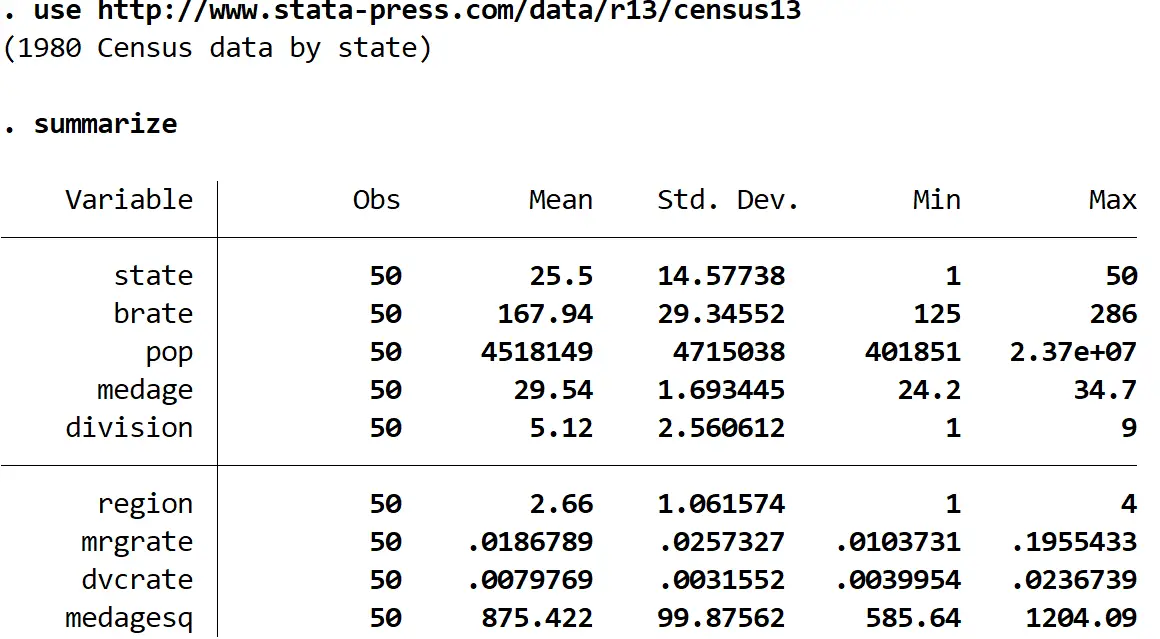
Wir sehen, dass der Datensatz neun verschiedene Variablen enthält. Um eine Korrelationsmatrix für jede paarweise Kombination von Variablen im Datensatz zu erstellen, können wir Folgendes in das Befehlsfeld eingeben:
korr
Daraus ergibt sich die folgende Korrelationsmatrix:
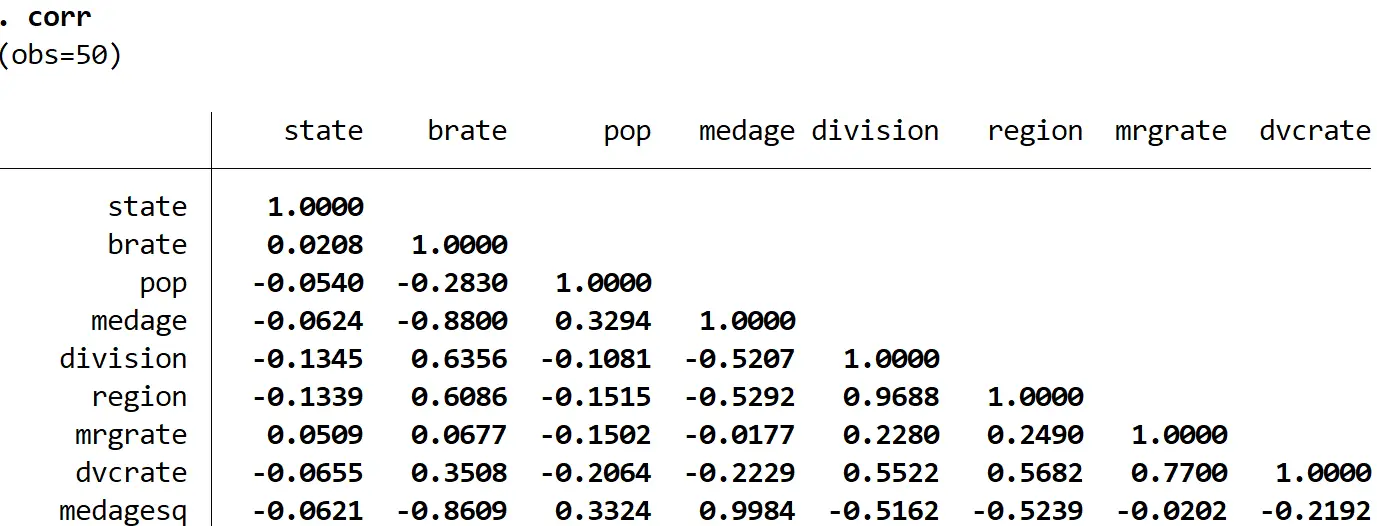
Die in der Tabelle angezeigten Zahlen stellen die Pearson-Korrelationskoeffizienten für jede paarweise Kombination von Variablen dar. Beispielsweise beträgt die Korrelation zwischen Bevölkerung und Bundesstaat -0,0540 . Dies deutet darauf hin, dass diese beiden Variablen leicht negativ korrelieren.
Beachten Sie, dass die Korrelationen entlang der Diagonalen der Tabelle jeweils 1,0000 betragen, da jede Variable perfekt mit sich selbst korreliert.
Sie können eine Korrelationsmatrix auch nur für eine bestimmte Teilmenge von Variablen in einem Datensatz erstellen, indem Sie die Variablen nach dem Befehl corr angeben. So erstellen Sie beispielsweise eine Korrelationsmatrix nur für die Variablen „pop “, „medage “ und „ region“ :
Korr Pop-Medage-Region
Dadurch ergibt sich nur für diese drei Variablen die folgende Korrelationsmatrix:
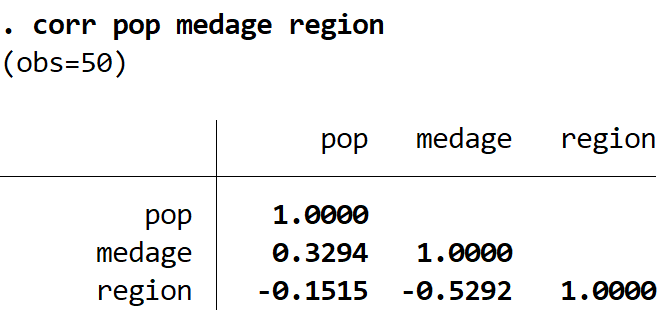
Es ist auch möglich, einen Stern neben Korrelationskoeffizienten zu platzieren, die auf einem bestimmten Signifikanzniveau statistisch signifikant sind, indem Sie den Befehl pwcorr (der das gleiche Ergebnis wie corr liefert) mit dem Befehl star() verwenden.
Der folgende Code erstellt beispielsweise eine Korrelationsmatrix für jede Variable im Volkszählungsdatensatz und platziert einen Stern neben Korrelationskoeffizienten, die bei α = 0,05 statistisch signifikant sind:
pwcorr, Stern (.05)
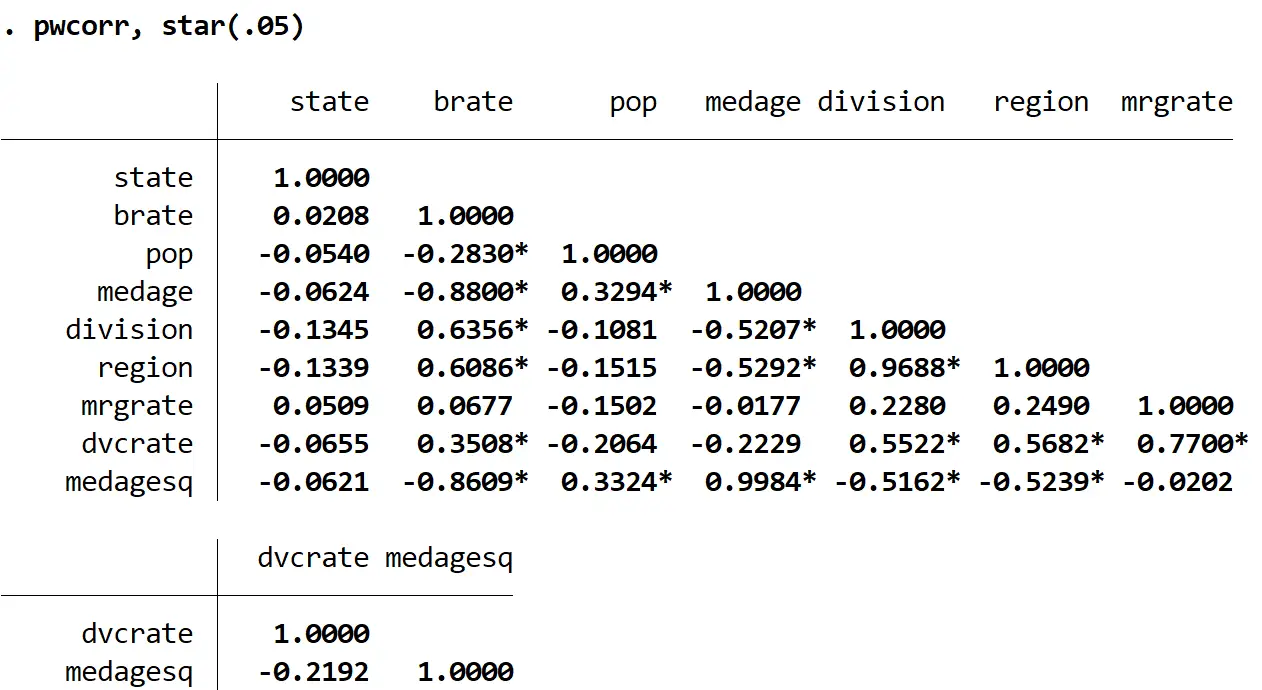
Beachten Sie, dass mehrere der Korrelationskoeffizienten in der Tabelle bei α = 0,05 statistisch signifikant sind. Wir könnten α auf jede beliebige Zahl setzen, aber übliche Optionen sind 0,01, 0,05 und 0,10.
Im Allgemeinen gilt: Je niedriger der Wert von α, desto weniger statistisch signifikant sind die Korrelationskoeffizienten. Angenommen, wir setzen α = 0,01.
pwcorr, Stern (.01)
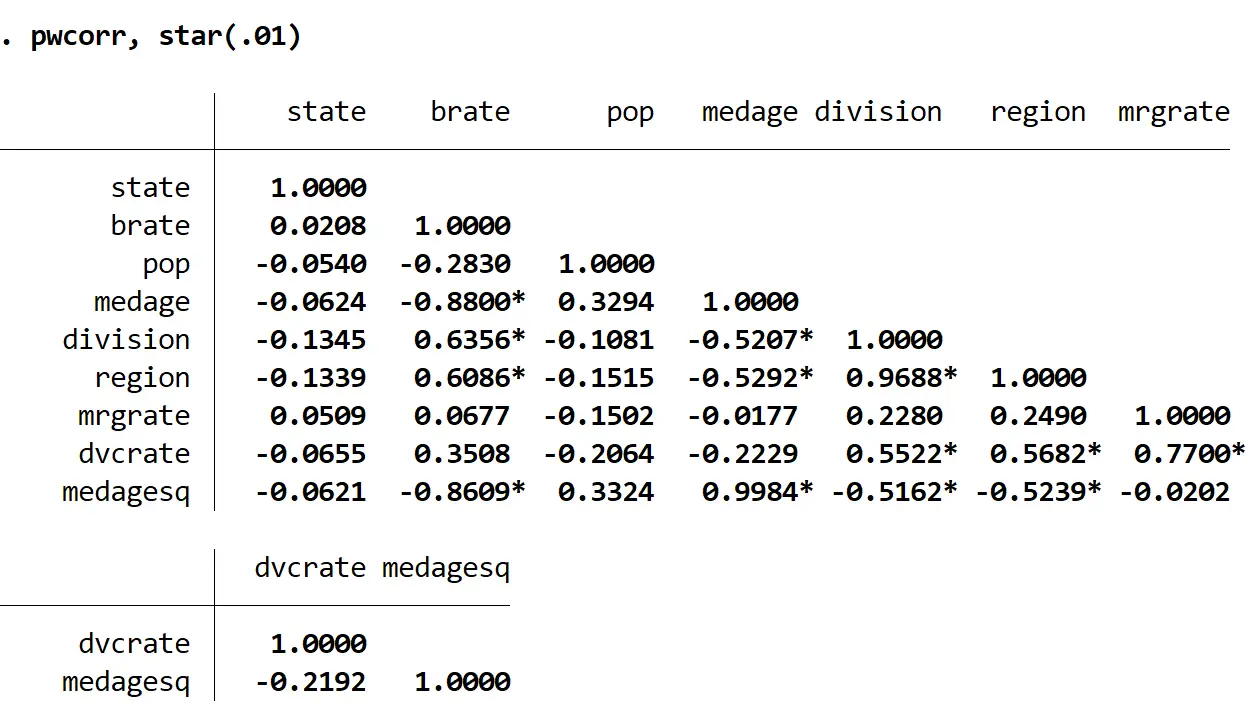
Beachten Sie, dass neben weniger Korrelationskoeffizienten ein Stern angezeigt wird.